前回、自動作成ツールにて日割りの学習計画表を作成しました。
計画②1日単位の計画表を簡単作成&修正!計画表自動作成ツールの使い方
今回は、自動作成ツール(マクロ)を使った更新(追加、削除、修正)の操作方法と、マクロに影響を与えない範囲での学習計画表(マクロなし)のアレンジ方法をお伝えします。
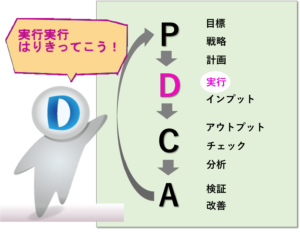
1、自動作成ツール(マクロ)を使った更新(追加、削除、修正)の操作方法
自動作成ツールには作成した学習計画表の更新機能があります。実行を進めていく中で教科数やペースややる曜日などに変更が必要になったとき、随時ツールに取り込んで計画表を修正することも可能です。
学習計画表自動作成ツールBitspla(マクロ)を開く
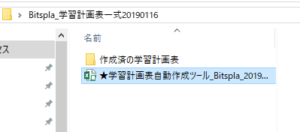
ユーザーフォームが出てくる
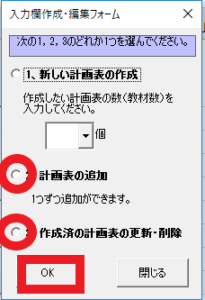
教材数を増やしたいとき ![]() 2、計画表の追加
2、計画表の追加
![]()
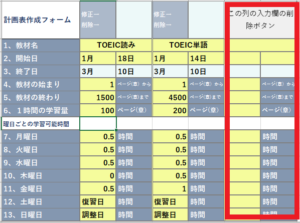
追加以外の処理 ![]() 3、計画表の更新
3、計画表の更新
![]()
入力欄を書き換える
以下の3つの処理をまとめて行うことが可能です。
入力欄の追加
追加された入力欄の 黄色セルを入力
※さらに教材数を増やしたいとき
![]()
入力欄の削除
各入力欄の一番上に、削除か修正かを選べる欄があります。
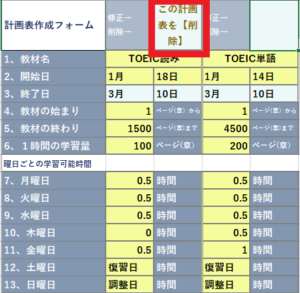
![]()
入力欄の修正
各入力欄の一番上に、削除か修正かを選べる欄があります。
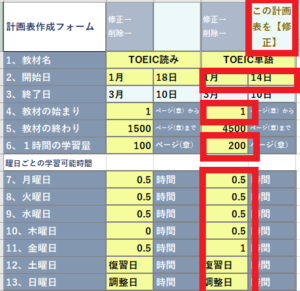
![]()
![]()
(書き換えた開始日以降の計画表に修正が反映されます。)
![]() 修正したい項目を書き換えます。
修正したい項目を書き換えます。
【修正例】
予定より進度が遅れて取り戻すのが難しいため、計画を修正する場合
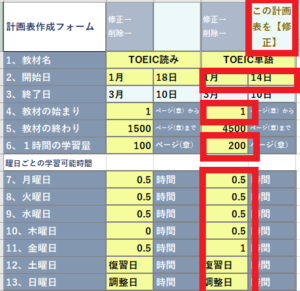
![]() 開始日を修正
開始日を修正
「この日から修正したい」という日を入力(本日以降)
![]() 教材の始まりを修正
教材の始まりを修正
例えば、50ページまで学習済であれば、51ページと入力
![]() 1時間の学習量を修正
1時間の学習量を修正
一時間にできる量に減らす
![]() 曜日ごとの学習時間を修正
曜日ごとの学習時間を修正
・終了日を変えない場合
目安時間を参考に、勉強時間を増やす。
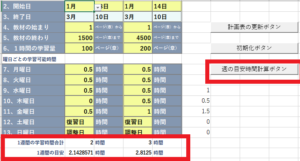
・勉強時間を増やせない場合
勉強時間を変えずに更新すると、終了日が後ろ倒しになるはずです。
![]()
計画表の更新ボタンをおす
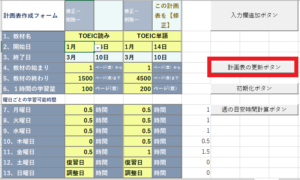
![]()
修正を反映させたい学習計画表を保存ファイルから選ぶ
注意点
![]() 必ず、今回の修正の前に作成した計画表を選んでください。
必ず、今回の修正の前に作成した計画表を選んでください。
※選んだ学習計画表はコピーして取り込んで修正するため、間違えたりしても元のファイルは消えませんのでご安心下さい。(入力欄は元に戻せません。)
![]() 列の挿入や削除や入れ替え、教材の順の並べ替えなどを行ったり、日付を書き換えたりしたファイル
列の挿入や削除や入れ替え、教材の順の並べ替えなどを行ったり、日付を書き換えたりしたファイル
![]() マクロで読み込めなかったり、作成に失敗したりする可能性が高いです。
マクロで読み込めなかったり、作成に失敗したりする可能性が高いです。
![]() オリジナルの数式を入力していた場合、修正した開始日以降、上書きされてしますため数式は消えてしまいます。
オリジナルの数式を入力していた場合、修正した開始日以降、上書きされてしますため数式は消えてしまいます。
![]() その場合はお手数ですが、数式をコピーして入れ直す必要があります。
その場合はお手数ですが、数式をコピーして入れ直す必要があります。
![]()
修正された計画表が完成!
完成した計画表は、「作成済の学習計画表」フォルダに格納されています。
※多数ファイルがある場合は、一番日付が新しいものです。
※不要なファイルは削除して問題ないです。
ファイルを開いたまま、再修正もできます。
新しくできた学習計画表のExcelを閉じて、入力欄に戻る
![]()
入力欄を修正
![]()
更新ボタンを押す
2、学習計画表(マクロなし)のアレンジ方法
作成された日割りの学習計画表は、ただのエクセルなので、こちらを自分仕様にアレンジして日々実行状況をチェックしていただければと思います。
注意点
下記の修正を行うとマクロに取り込む際失敗します
![]() 行や列の挿入、削除、並べ替え
行や列の挿入、削除、並べ替え
![]() 日付の記載を変える
日付の記載を変える
![]() セルの結合、フィルタ・アウトラインや非表示にしたまま更新ボタンを押す
セルの結合、フィルタ・アウトラインや非表示にしたまま更新ボタンを押す
下記のアレンジはしても大丈夫です
![]() セルの色や文字の色を変える(更新後、開始日以降は上書きされます)
セルの色や文字の色を変える(更新後、開始日以降は上書きされます)
![]() セルの幅や高さを変える
セルの幅や高さを変える
![]() アウトラインや非表示で列を隠す
アウトラインや非表示で列を隠す
![]() 図形を挿入する
図形を挿入する
![]() 「済」欄、自由欄(赤で囲んだ箇所)に記入(文字でも数式でも)
「済」欄、自由欄(赤で囲んだ箇所)に記入(文字でも数式でも)
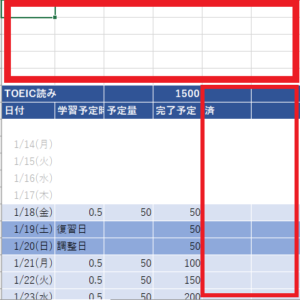
アレンジ例
「済」列とその隣の空欄列の活用例
実行済に○を入れて進捗確認
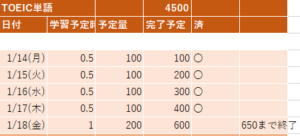
実行済の学習量を計算して、予定と比較
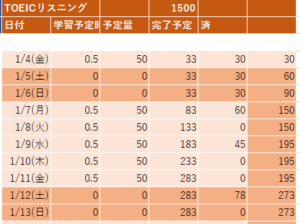
上の5行に入れる事柄の例
長期計画を記入
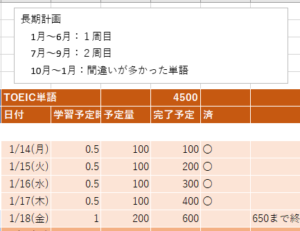
テストの結果を記入
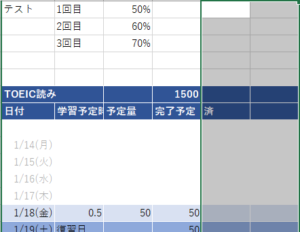
アウトラインで見える範囲を調節
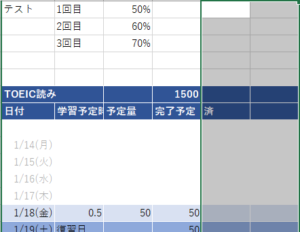
![]()

![]()
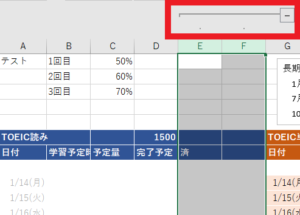
色々アレンジして使っていただけたら幸いです。



コメント